在日常办公中,Word文档编辑完成后经常需要打印使用,但许多用户会遇到文档尺寸为A3格式的情况,而普通打印机通常使用A4纸张。这导致打印时出现排版混乱或无法适配的问题。那么,如何高效地将Word中的A3文档转换为A4排版打印呢?核心方法是通过将文件输出为PDF格式,利用系统默认设置自动调整尺寸,确保打印过程顺畅无碍。这种方式不仅能节省时间,还能避免手动调整的误差,适用于各种办公场景。
Word文档A3转A4排版打印详细步骤:
首先,打开您的A3尺寸Word文档,点击左上角的"文件"菜单选项。这一步是基础操作,确保文档处于可编辑状态。进入文件菜单后,系统会显示多个功能选项,用户需仔细浏览下拉列表,避免误操作。选择正确菜单项能快速进入后续流程,提高整体效率。
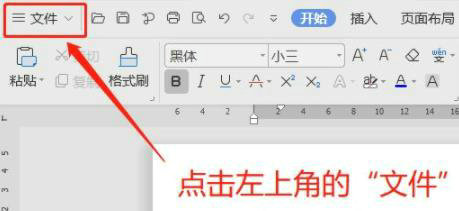
其次,在弹出的下拉菜单中,精准点击"输出PDF"功能。此步骤是关键转换环节,Word内置的PDF输出工具能自动保留原文档格式,包括文字、图片和表格布局。输出过程中,系统会提示保存路径,建议用户选择易访问的位置,如桌面或指定文件夹,便于后续快速查找文件。这一步确保了文档尺寸的平滑过渡,无需额外软件支持。
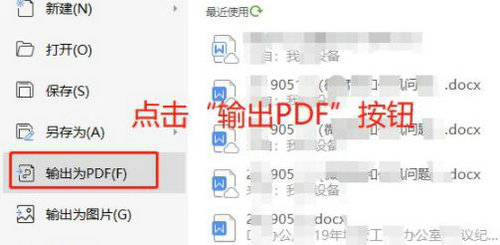
接着,确认输出设置后,点击"开始输出"按钮启动转换。转换时间取决于文档大小和内容复杂度,通常只需几秒到一分钟。系统会显示进度条,用户需耐心等待完成,避免中途中断导致文件损坏。完成后,界面会提示转换成功,并提供"打开文件"选项,直接点击即可进入下一步。
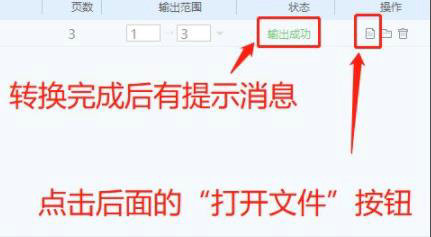
然后,打开转换后的PDF文件,在界面左上方找到"打印"图标并点击。PDF阅读器会自动识别文件属性,这里系统已默认设置为A4纸张尺寸,省去了手动调整的麻烦。用户应检查预览窗口,确认内容是否完整显示,包括页边距和文字对齐情况。如有必要,可在此步骤前关闭其他应用程序,确保打印任务独占系统资源。
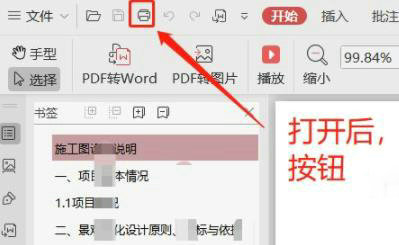
最后,在打印对话框中,系统默认为A4大小,用户只需在右侧预览区选择合适的打印方向(横向或纵向)。预览功能帮助确认排版效果,避免打印后才发现错误。确认无误后,点击"打印"按钮执行任务。完成后,取出纸张检查质量,确保文字清晰、无切割问题。整个过程强调自动化,减少人工干预。
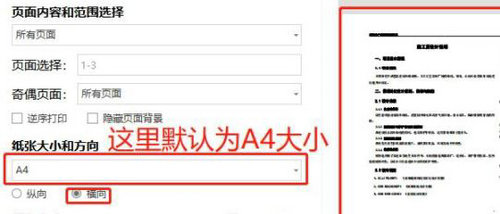
综上所述,通过上述步骤,您可以轻松将Word的A3文档转换为A4排版打印。此方法利用了PDF格式的兼容性优势,系统默认设置简化了操作,特别适合批量处理或多页文档。注意事项包括:在打印前务必选择正确的方向(如横向用于表格,纵向用于文本),并检查预览以避免内容溢出。此外,确保打印机纸张充足,并定期维护设备以防卡纸。掌握这一技巧,能大幅提升办公效率,减少资源浪费。

